procreate怎么画矩形(Procreate最全使用攻略来啦)
11 招带你摆脱Procreate小白!
作为十分受画手青睐的绘图软件,Procreate 的使用方法你真的全都了解吗?

话不多说,看招!
一、如何调整画笔大小和透明度?
画笔的大小和透明度在左边的工具栏里。上下滑动即可调整大小和透明度。不同的画笔和透明度的搭配,对我们的构图有一定的影响。粗细深浅地把握得当,图则锦上添花。常见的用法是线稿作画。它的过程好比在修炼我们的心态。一条线条的长短连续、拐弯转折和虚实力度,都和一个人的心境和艺术造诣有关。急躁的人画出的线条断续,犹豫的人画出的线条错划,把握能力不够的人画面有些虚散,都和自己的能力经验水平,作画时的心境有些关系。用好画笔也是需要长期的磨练的过程。
二、如何改变原始画布的大小?
打开软件,新建画布就开始画画啦。
1.刚开始就选好自己想画的画布大小
如果想要给自己画明信片,那需要知道它的标准尺寸有:148×100MM 和 165×102MM 两种。如果想给自己画绘本的话,儿童绘本较常见的开本大小是 20 开(大约为 200X225MM)或者 16 开的长方形(尺寸大约为 210X260MM)。
对于年龄在 1~3 岁的幼儿绘本读者,16 开大小的开本比较适宜,因为幼儿期儿童的注意力和观察力相对较差,一本绘本 145X110MM 大小,相当于成人手掌大小,这样袖珍型的绘本里面的小型画面需要更细腻、简练的表现主题。尺寸的大小可以根据自己的需要来定夺。
如果只是想随便涂一涂,那软件中有很多种可选。点击右上方的+号便可以选择尺寸新建画布。如果没有合适的画布,也可以自己定义。
2.更改画布
如果画到了一半,发现想更换大一点的画布,应该如何把现有的图复制过去呢?简单来说,如何由大变小或者由小变大呢?软件中有一个拷贝画布的功能,只需要在图像-拷贝画布上找到这个功能拷贝到另一个作品图中即可。

三、如何快速画出常见的线条和形状?
直线:下笔不停到终点稍停,直线自动形成,不抬笔就可以调整线的方向。
波浪线:先画一条曲线,然后通过【选择】-【弯曲】-【高级网络】进行修改调整,中间如果有不合适的可用橡皮擦擦除,然后复制拼接即可。如果需要线条粗一点的直接把画笔调到最大即可。
画图形有几个方法最方便快捷。选择画笔任意画一个形状,长安笔尖不要离开界面,菜单栏中间自动显示编辑形状的字样,点击编辑形状则出现了很多可选形状,可以根据实际需要进行调整。这个方法可以用来画正方形,长方形,圆形,椭圆形,多边形。
除了简笔画的形状外,我们有时还需要实心的图案。
实心圆形:如果要一次画很多圆,用笔刷的方法比较快。用笔刷就可以,另外会有一个章节讲笔刷制作。比如点开单线笔刷,其他自带的没有毛边的笔刷都可以的。调节笔刷的参数,点击【常规】—【尺寸限制】-【最大】
半圆形:先画一个半圆,然后拖到画布边缘,会有自动裁剪功能,很快能得到一个半圆。
正方形、长方形、三角形:用第一种方法画出形状,然后快速填充颜色即可。
爱心形:先画一个实心圆,然后点击【选择】-【弯曲】-【高级网格】,再根据点来调整即可,如果需要多个爱心,则保存图片制作笔刷即可。
圆角矩形:同上,先画出圆形或正方形,然后点击【选择】-【弯曲】-【高级网格】,再根据点来调整即可。
四、如何快速填色?
第一步,在右上方的小圆点(即调色板)选中你喜欢的颜色。
第二步,用笔长按小圆点,不要离开屏幕。把它拖拽到你想要上色的图案位置。
注意事项:
1.填充的图案一定是封闭区域
2.拖拽的时候笔不要离开屏幕
关于颜色构成:
周围的物体色彩均由三种颜色组成,红、黄、蓝。这也是我们常说的三原色。这是最简单的颜色,复杂的颜色怎么来呢?就是通过他们混色而来。简单来说赤橙黄绿青蓝紫就可以看出他们的关系。红+黄=橙、红+蓝=紫、黄+蓝=绿。这是他们的合成色的关系,可以根据你自己的想象,合成更多的颜色,最后可以形成一个色轮。
关于色彩模式:
RGB 模式 Red、Green、Blue,CMYK 代表印刷上用的四种颜色,C 代表青色(Cyan),M 代表洋红色(Magenta),Y 代表黄色(Yellow),K 代表黑色(Black)如果图像只在电脑上显示,就用 RGB 模式,这样可以得到较广的色域。如果图像需要打印或者印刷,则必须使用 CMYK 模式,才可确保印刷品颜色与设计时一致。当我们要开始新图像制作的时候,首先就要根据图片的实际用途确定好色彩模式,来新建文件。

五、如何让色彩搭配更好看?
借鉴优秀插画图的色彩,提取颜色盘,色彩搭配就是不同色相之间相互呼应,调和的一个过程,在色环中的颜色如果靠得近则舒适,靠得远则产生一定冲击力。为了方便记忆总结为简单的三个原则。
原则一:颜色也是它自己独有的情绪
优秀的配色可以起到渲染情绪的作用,暖色如红色、橘色给人传递的是热烈、活力、冲动的感觉,而冷色调如蓝色、绿色则给人稳重、理性、可靠的感觉,黑色、紫色则可以营造出神秘的氛围,配色需要针对不同情绪需求进行选择。
原则二:必知两种色
这里我们需要知道两个色:间隔色和互补色。根据红橙黄绿蓝紫这六字顺序,颜色就是中间间隔一个颜色,红+黄,橙+绿 ,黄+蓝 ,绿+紫, 蓝+红。根据红橙黄绿蓝紫这六字顺序,互补色就是中间间隔 2 个颜色,红+绿,橙+蓝,黄+紫…互补色搭配可以表现出一种力量,气势与活力,有强烈的视觉冲击力,而且也是非常现代时尚的搭配。运用得当效果很佳,运用不当就会有不协调,不含蓄,不安定的效果。
原则三:颜色三种为宜
日本的设计师曾提出过一个配色黄金比例,是 70:25:5,其中的 70%为大面积使用的主色,25%为辅助色,5%为点缀色。一般情况下建议画面色彩不超过 3 种,3 种是指的 3 种色相,比如深红和暗红既可以视为一种色相。
颜色用得越少越好,颜色越少画面越简洁,作品会显得更加成熟。颜色越少越容易控制画面,除非有特殊情况,比如一些节日类的海报等,要求画面有一种热闹,活力的氛围的。颜色用的越多画面显得很活跃,颜色越多越要严格按照配色比例来分配颜色,否则画面混乱,美感不足。一般而言,浅色给人轻盈的感觉,深色则有厚重感。画面如果想要给人视觉以舒适感,需要注意轻重平衡,深色和浅色在画面的分布尽量均匀,以免造成画面“失重”。
六、如何选择自己喜欢的笔刷并制作?
笔刷,即画笔工具。某宝上有专门的 PS 或者 Pro 软件专用的笔刷售卖,可以进行购买试用然后筛选。笔刷并非越多越好,即便一百多二百多个,最后也会发现常用且好用的笔刷也就那几个,把喜欢的笔刷用顺手就行。
笔刷可以自己制作。例如:圆形笔刷的快速制作方法:点开单线笔刷,其他自带的没有毛边的笔刷都可以的。调节笔刷的参数,点击【常规】—【尺寸限制】-【最大】把数值增至最大即可。
如果要制作其他形状的笔刷,比如正方形,爱心形,方法如下:以正方形笔刷为例,点开画笔库,点击加号,【选择形状】-【形状来源-插入图片】-【颗粒来源-插入图片】然后再【常规】处调整参数。可以在画布上边调边试,尺寸限制调到合适即可,记得给笔刷起一个记得住的名字。找到合适和喜欢的笔刷后就开始画画啦,最简单的可以从模仿漂亮的花式英文字体开始,更容易有成就感。
七、如何熟悉常见的手势?
1.双指敲击、撤销当前操作,若按着不动会一直撤销,在图库中两指可以将图片自由旋转,放大或缩小适应当前屏幕,在图层区可合并图层
2.三指敲击 返回到当前的操作
3.三指左右滑动 清除当前图层画面,三指往下滑则显示复制粘贴界面
4.四指敲击一次隐藏/显示软件操作界面
八、如何用好剪切蒙版?
剪切蒙版是一个可以用其形状遮盖其他图稿的对象,使用剪切蒙版只能看到蒙版形状内的区域。通过使用处于下方图层的形状来限制上方图层的显示状态,达到一种剪贴画的效果。从效果上来说,就是将图稿裁剪为蒙版的形状,非常有趣的蒙板常常可以制作出一些特殊的效果。剪切蒙版可以有抠图的作用。
九、如何用好透视功能?
透视功能里面有很多不一样的参考线。它可以让我们的作品看起来整齐,整体非常美观。帮助去对齐各个要素,校准它们的位置。当在设计时需要对某一部分的尺寸进行限定时,就可以使用参考线来做辅助,然后操作只对某一特定区域进行操作。在【设置】-【画布】-【绘画指南】可找到。
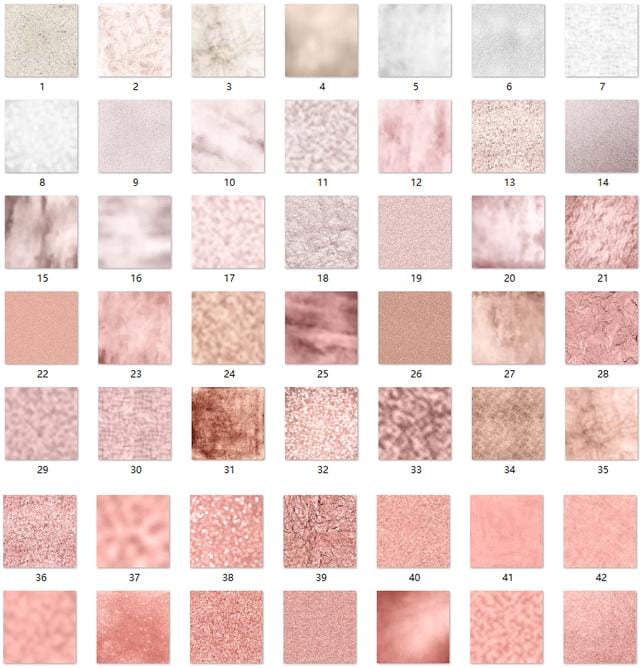
十、如何给自己的作品录屏?
软件本身自带录屏功能,打开软件,在【设置】-【视频】中即可找到。点开慢镜头录制,录制好之后在慢镜头回放,最后在导出慢镜头视频,一般会保存到相册处,苹果本身的录屏功能,再控制中心添加录屏功能即可,按两次 Home 键即可看淡录制按钮,点击开始录制。
十一、如何学做漂亮的渐变字体?
制作渐变字体非常简单,有三种方法可以参考。
方法一:选择你喜欢的画笔先在白纸上面写出你想写的单词。将这个单词的图层往右手滑让它变成透明的样子。然后直接选择颜色涂上单词上面即可。
方法二:在白纸上先大块大块的涂颜色,然后新建图层。选择橡皮带有画笔属性的橡皮去书写单词。渐变的颜色就会再画,就会跟随画笔的轨迹而出现。
方法三:在白纸上,大块大块的涂颜色,将这个区域当作背景。不用新建图层,直接用橡皮带画笔的橡皮去直接书写单词。书写花体英文单词是一个难点,装饰单词也是另外一个难点。
除了网上有这个网站可以转换来参考之外,我们可以去上网去搜一些比较漂亮的花体英文图来临摹学习。

